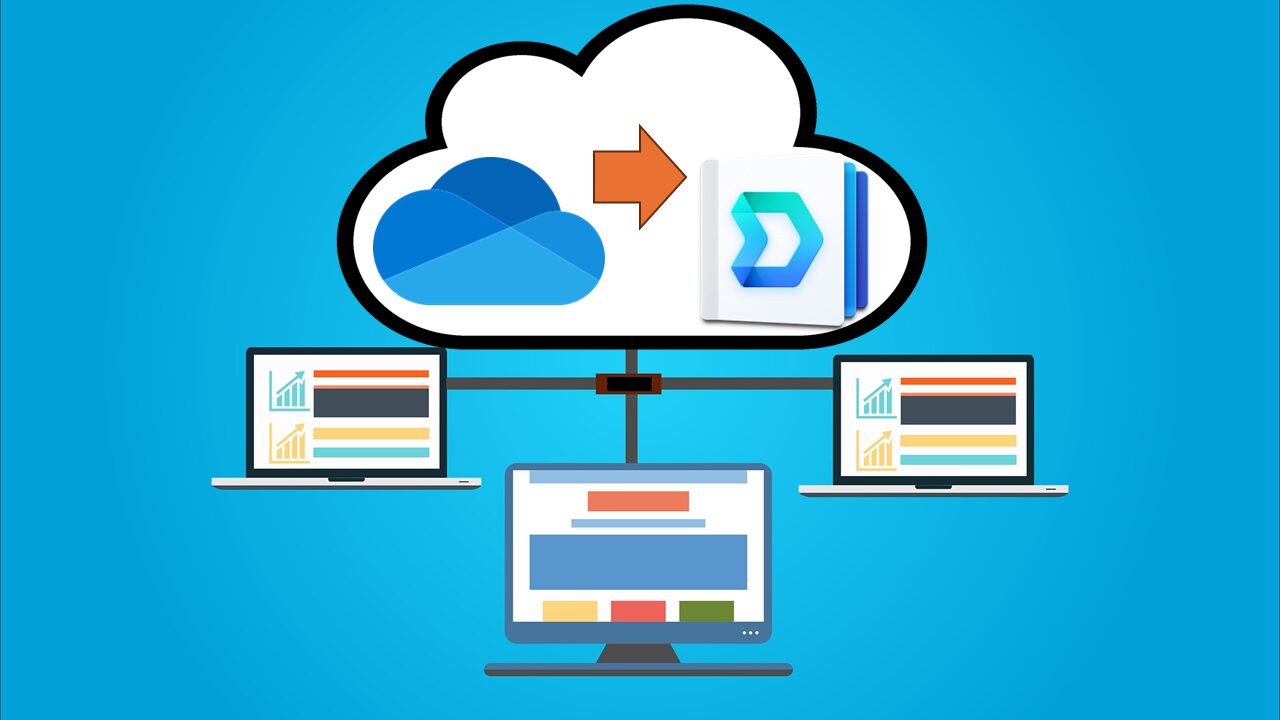~Evernoteユーザーにもおすすめのプライベートノート環境~
Synology NASは、動画視聴・ファイル管理だけでなく、日々の情報整理に使える便利なアプリケーションも揃っています。そのひとつが Note Station。
これはSynology NAS上で動作するノートアプリで、Evernoteに近い使い勝手を提供しながら、プライベートクラウドの安心感と自由度を併せ持つ優れたツールです。
1.Note Stationとは?
Note Stationは、Synology NASにインストールして使用できるノートアプリケーションです。クラウドに依存せず、自分のNAS上で安全にノートを管理できるのが大きな特徴です。
主な機能は以下のとおり:
- リッチテキストによるノート作成
- To-Doリストやリマインダー
- タグ・ノートブックでの整理
- モバイルアプリ・ブラウザ対応
- 強力な検索機能と共有機能
1-1.Evernoteからの乗り換え先として注目される理由
ここ数年、Evernoteは無料プランの制限強化や有料プランの価格改定など、ユーザーにとって厳しい変更が繰り返されています。
たとえば:
- 無料プランのノートブック数・デバイス数制限
- 有料プランの大幅な値上げ
- 機能の段階的縮小
こうした変更により、かつての手軽さや柔軟性が失われつつある中、「自分の環境で自由にノートを管理したい」という声が増えています。
その代替として注目されているのが、Synology Note Stationです。
- 永続的に無料(NAS保有者であれば追加費用なし)
- データは完全に自分の管理下(クラウド依存なし)
- ノート数・デバイス数の制限なし
- Evernoteからのエクスポートデータ(.enex)をインポート可能
1-2.Evernoteとの比較(料金・制限・使い勝手)
Evernoteは長年愛用者が多い一方で、近年の料金改定や無料プランの制限強化により、離脱を検討するユーザーが増えています。ここでは、Note StationとEvernoteを料金・制限・使い勝手の観点から比較します。
料金・プラン比較
| 項目 | Evernote(無料) | Evernote(有料) | Note Station(Synology NAS) |
|---|---|---|---|
| 月額料金 | 無料 | 約1,100〜1,300円 | NAS購入後は無料 |
| ノート数制限 | 最大50ノート (2023年〜) | 無制限 | 無制限(NAS容量依存) |
| 月間アップロード容量 | 60MB | 10GB〜 | NAS容量依存(制限なし) |
| 同期可能デバイス数 | 2台まで | 無制限 | 無制限 |
| データ保存先 | Evernote社クラウド | Evernote社クラウド | 自宅NAS(自己管理) |
機能・使い勝手比較
| 項目 | Evernote | Note Station |
|---|---|---|
| PDFプレビュー | ノート内で直接閲覧・検索可 | プレビュー不可 (ビューア起動必要) |
| OCR検索(画像/PDF) | 標準搭載(有料) | 非対応 (Universal Search等で補完) |
| モバイルアプリ | 高機能・モダンUI | シンプル・やや古風 |
| 共有機能 | URL共有・権限設定可 | NASユーザー間共有に対応 |
| オフライン利用 | 有料プランで可 | ローカル同期で無料利用可 |
| データ移行 | Evernote間は容易 | .enexインポート対応(時間要) |
考察と選び方
- Evernoteの強み
検索性・PDFプレビュー・OCR機能はNote Stationより優秀。UIも洗練され、クラウドで即時利用可能。 - Note Stationの強み
データ主権の確保(自宅NAS保存)、容量無制限、ランニングコストゼロ。長期利用では経済的。 - 選び方の目安
検索性・モバイル快適さ重視 → Evernote
コスト・データ保護重視 → Note Station
2.基本的な使用方法
2-1.インストール手順
パッケージセンターからのインストール

- Synology NASのDSMにログイン
- 「パッケージセンター」を開いて「Note Station」を検索
- インストールを実行
アプリケーションの権限設定
初期状態ですべてのユーザで使用可能なようにインストールされるはずですが、特定ユーザで使用できない等の状況の場合は以下の場所を確認して適切な権限を設定してください。
[コントロールパネル] >[アプリケーションの権限]>[Note Station]
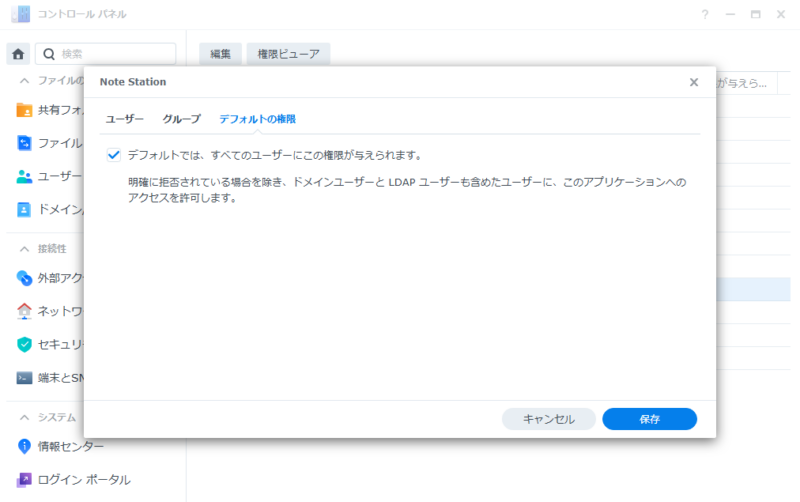
ユーザー、グループ、デフォルトの権限の何れかで権限を付与します。
アプリケーションのログイン設定
初期状態では、DSMの管理画面にサインインしてから、Note Stationのアプリケーション画面を起動する手順になるのですが、アプリケーションのログイン設定を変更することにより、DSMの管理画面を経由せずに直接アプリケーション画面を表示させることができます。
[コントロールパネル]>[ログインポータル]>[アプリケーション]>[Note Station]>[編集]
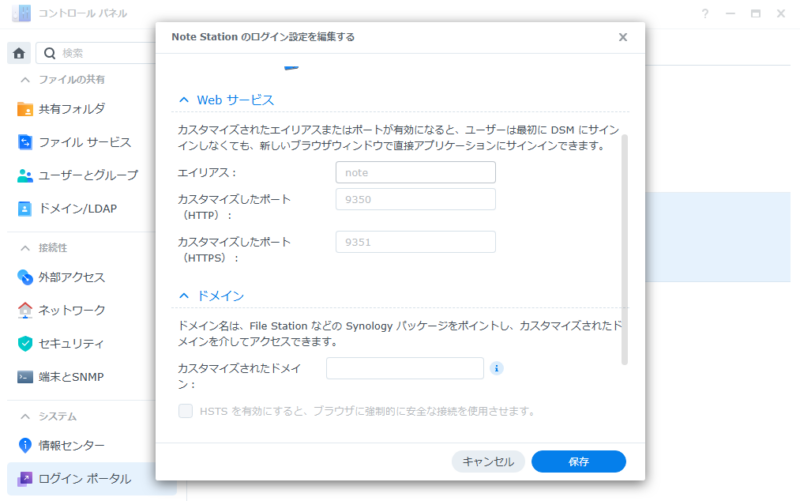
エイリアス:例)noteと設定すると、[https://yourdsmdomain/note]でアプリケーションにアクセス
カスタマイズしたポート:例)9350と設定すると、[https://yourdsmdomain:9350]でアプリケーションにアクセス
ドメイン:例)[https://note-station.yourdsmdomain]などのようにサブドメイン設定でアプリケーションにアクセス
アドオンおよびネイティブアプリケーション
オプションとして、ChromeやEdgeに追加できる「Note Station Web Clipper」、WindowsPC用の「Synology Note Station Client」、スマホ用の「DS note」アプリも活用できます。
2-2.アプリケーション画面の構成
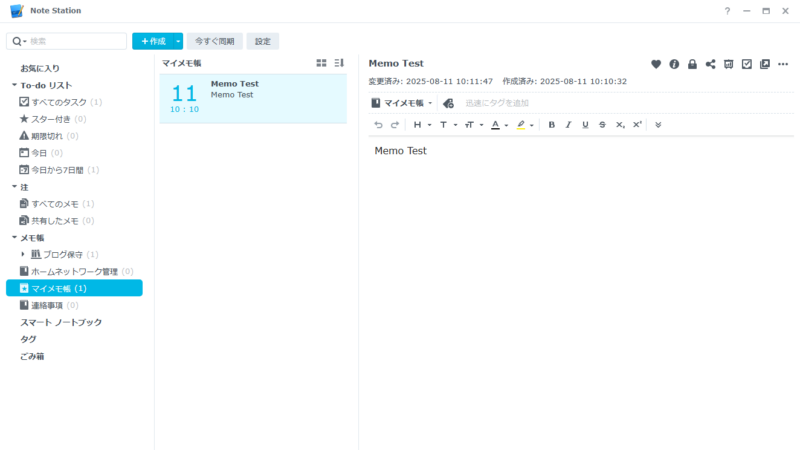
左サイドバー(ナビゲーションエリア)
画面左側に表示される領域で、メモやTo-doリストの管理、フォルダ構造の選択ができます。
- 検索ボックス(最上部)
キーワードを入力してメモを検索します。 - お気に入り
お気に入りマークを設定したメモを表示します。 - To-doリスト
To-doリストを作成してタスクの期限管理が行えます。タスクは単体のタスクと、メモに紐づいたタスクの両方を作成できます。 - 注
メモの一覧(すべてのメモ、共有したメモ)を表示します。
(注と記載されていますが、英語版では「Note」の記載であるので、日本語訳が適切でないです) - メモ帳
メモを分類して保存するフォルダ群。クリックすると、その中のメモ一覧が中央ペインに表示されます。
「シェルフ」という仕組みでメモをまとめてグループ管理することができます。- スマートノートブック
メモを条件(キーワード、日付、タイトル、タグ等)で動的に抽出した「スマートノートブック」としてグルーピングして表示する仕組みです。 - タグ
メモを生成する際に設定した「タグ」でグルーピングして表示することができます。
- スマートノートブック
- ゴミ箱
廃棄したメモが「ゴミ箱」に格納されます。
中央ペイン(メモ一覧エリア)
選択したフォルダや条件に該当するメモが一覧表示されます。
- メモの日付・時刻、タイトル、冒頭部分が表示されます。
- クリックすると右側のエディタエリアに内容が表示されます。
- メモ一覧は表示形式を一覧形式・カード形式の何れかを選択できます。
- タイトル、作成時間、変更時間でメモ一覧の並べ替えが出来ます。
右ペイン(メモ編集エリア)
選択中のメモの本文を表示・編集するエリアです。
- タイトル行
メモのタイトルと、更新日時、作成日時を表示 - ツールバー
- 文字装飾(太字、斜体、下線、文字色など)
- 箇条書き、引用、リンク、画像添付などの編集機能
- ロック、共有、タグ付け、チェックボックスの追加などの管理機能も含まれます。
- 本文領域
実際にメモ内容を記入するスペース。リッチテキスト形式に対応しており、装飾やリンク挿入が可能。
2-3.セキュリティと共有
- AES 256ビット暗号化による強固なセキュリティ
- ユーザーごとの閲覧・編集権限設定
- 外部共有リンク生成(パスワード付きも可)
3.活用例
- 会議メモや議事録の記録:複数人でノートを共有し、チームでの編集も可能
- 学習ノート・勉強計画の管理:科目ごとのノートブック、課題のTo-Do登録もできる
- 思いついたアイデアの保存:画像付きノートや音声ファイル添付もできて柔軟
4.EvernoteからNote Stationへの移行手順
4-1.Evernoteでノートをエクスポートする
- Evernoteアプリ(Windows / Mac) を起動します。
- 移行したいノートブックまたはノートを選択します。
- ノートブック単位で移行したい場合は、そのノートブック全体を選択してください。
- 選択したノートブックまたはノートを右クリックして、[エクスポート] を選択します。
- ファイル形式として .enex(Evernote Export) を選択し、「エクスポート」をクリックします。
- エクスポートが完了すると、選択したノートが1つの .evexファイルとして保存されます。
4-2.インポート前の注意点
- Note Station へのインポート処理は、ノート数や添付ファイル量が多いと非常に時間がかかります(場合によっては数時間〜半日以上)。
- 移行前にEvernote側で以下の作業を行うと効率的です。
- 古い不要なノートや添付ファイルを削除する
- ゴミ箱を空にする
- 複数の.evexファイルに分割してエクスポートする(ノートブック単位がおすすめ)
4-3.Note Stationでインポートする
- Synology NAS にアクセスし、Note Station を開きます。
- 画面中央の「設定」をクリックします。
- [インポートおよびエクスポート] を選択します。
- インポート方法として 「Evernote.evexファイルからノートブックをインポート」 を選択します。
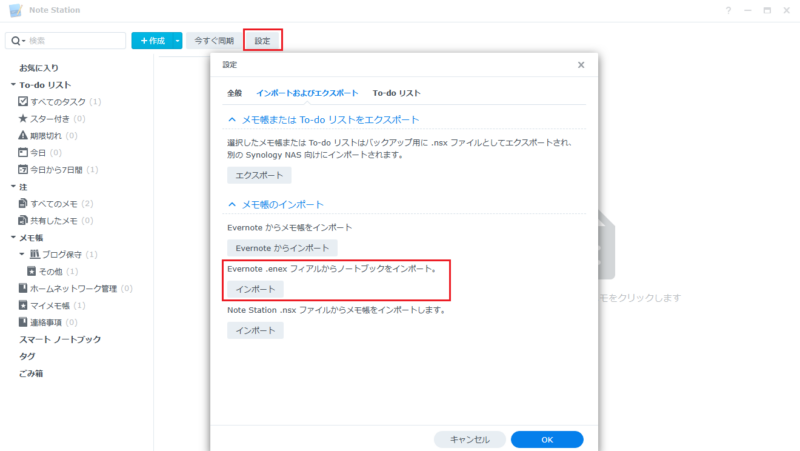
- [マイSynology NAS]か[マイコンピュータからアップロード]をクリックし、先ほどEvernoteからエクスポートした .enex ファイルを指定します。
- インポート先として.enex ファイルと同名のノートブックが自動的に作成されます。
- [OK]をクリックすると、Note Stationへの読み込みが始まります。
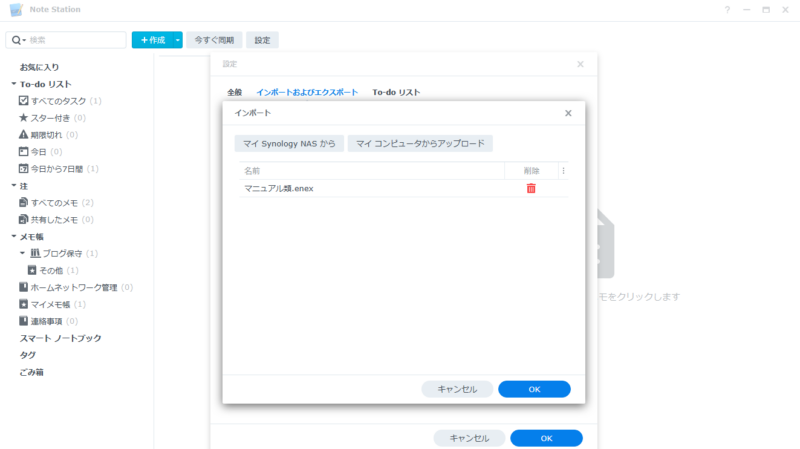
- インポートが完了すると、作成されたノートブック内にEvernoteのノートが反映されます。
- タグ、テキスト、画像、添付ファイルはほぼそのまま移行されますが、Evernote特有の書式やウィジェットは変換されない場合があります。
- レイアウトが崩れている場合は、Note Station内で編集して整えましょう。
5.まとめ
Evernoteの料金体系変更や使い勝手の制限強化をきっかけに、「乗り換え」を検討するユーザーは増加傾向です。Synology Note Stationは、その受け皿として非常に優秀な存在です。
プライバシー重視、安全なデータ保管、自分だけのノート環境を求める方には、ぜひおすすめしたいアプリケーションです。Synology NASをお持ちであれば、Note Stationを活用して、あなた専用のスマートな情報整理環境を構築してみてください。